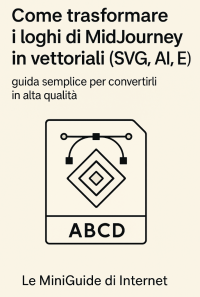
MiniGuida per convertirli in alta qualità. Scopri come convertire i loghi generati con MidJourney in veri file vettoriali (SVG, AI, EPS) professionali, pronti per la stampa e per il branding
Se hai già provato a creare un logo con MidJourney, ti sarai accorto di una cosa: l’immagine che ottieni è bellissima, ma… non è vettoriale. Questo significa che, se provi a ingrandirla, si sgranano i bordi. E per un logo questo è un problema serio.
Per fortuna esistono diversi strumenti — gratuiti e professionali — che permettono di trasformare un logo generato con MidJourney in un vettoriale perfetto, utilizzabile in qualunque formato: SVG, AI, EPS o PDF.
In questa MiniGuida ti mostro, passo dopo passo, come convertire i tuoi loghi, quali impostazioni usare e quali errori evitare. Ti basteranno pochi minuti per ottenere un logo davvero professionale, pronto per essere venduto o utilizzato in un brand reale.
Indice
- Perché è necessario vettorializzare i loghi creati con MidJourney
- Strumenti migliori per convertire un logo MidJourney in vettoriale (gratis + professionali)
- Come vettorializzare un logo passo dopo passo (esempio pratico)
- Come esportare correttamente in SVG, AI, EPS e PDF
- Errori comuni da evitare durante la vettorializzazione
Perché è necessario vettorializzare i loghi creati con MidJourney
MidJourney genera immagini in formato raster, cioè composte da pixel. Questo è perfetto per illustrazioni o concept art, ma non per un logo, che deve essere scalabile in qualunque dimensione senza perdere qualità.
I file raster (JPG, PNG) si sgranano quando vengono ingranditi. I file vettoriali invece – come SVG, AI o EPS – mantengono sempre linee nitide grazie a formule matematiche che descrivono forme geometriche.
Senza la vettorializzazione, il logo non può essere stampato su cartelloni, packaging, merchandising o applicazioni professionali. Inoltre, molte piattaforme di stampa richiedono obbligatoriamente un formato vettoriale.
Per questo la conversione è un passaggio essenziale se vuoi usare o vendere i loghi creati con MidJourney in modo professionale.
Strumenti migliori per convertire un logo MidJourney in vettoriale (gratis + professionali)
Il metodo più semplice è usare strumenti automatici che “ricostruiscono” il logo convertendo linee e forme in vettoriali. Tra i migliori trovi:
✔ Software gratuiti
- Vectorizer.ai – uno dei più precisi, perfetto per loghi minimal.
- Photopea – alternativa gratuita a Photoshop con funzione di tracciamento.
- Inkscape – software open-source con ottimo “Trace Bitmap”.
✔ Software professionali
- Adobe Illustrator – lo standard assoluto del settore.
- Affinity Designer – economico e molto potente, ottima funzione “Traccia”.
- CorelDRAW – amato da molti designer per la vettorializzazione avanzata.
✔ Quale scegliere?
Per loghi minimal o geometrici → Vectorizer.ai
Per lavori professionali → Illustrator o Affinity Designer
Per chi vuole tutto gratis → Inkscape
Qualunque soluzione tu scelga, il processo è semplice e veloce.
Come vettorializzare un logo passo dopo passo (esempio pratico)
In questo esempio useremo Vectorizer.ai, perché è gratuito e facilissimo.
1. carica il logo PNG generato da MidJourney
Basta trascinare il file nell’interfaccia del sito. Il sistema riconosce automaticamente le forme principali.
2. scegli il tipo di vettorializzazione
Per un logo ti consiglio “Sharp / Clear” o “Logo”.
Queste impostazioni mantengono linee nette e forme geometriche pulite.
3. perfeziona i bordi
Puoi regolare parametri come:
- smoothness → per rendere le curve più morbide
- threshold → per distinguere meglio le linee
Sono modifiche semplici ma migliorano molto il risultato.
4. esporta il vettoriale
Una volta soddisfatto del risultato, clicca su “Download SVG” o altri formati.
Questo processo dura meno di un minuto e ti permette di passare da un’immagine pixelata a un logo professionale.
Come esportare correttamente in SVG, AI, EPS e PDF
Una volta vettorializzato il logo, devi esportarlo nel formato adatto.
✔ SVG
Perfetto per siti web, interfacce, schermi digitali.
Mantiene linee pulite e pesa pochissimo.
✔ AI (Adobe Illustrator)
Il formato standard dei grafici professionisti.
Se devi consegnare il file a un cliente, AI è sempre apprezzato.
✔ EPS
Ideale per tipografie, serigrafia e stampa professionale.
È il più compatibile in assoluto.
✔ PDF vettoriale
Ottimo per presentazioni, preview e documenti di brand identity.
Consiglio pratico
Esporta SEMPRE almeno: SVG + AI + EPS
Così sei sicuro che il logo potrà essere usato in qualunque contesto.
Errori comuni da evitare durante la vettorializzazione
Il primo errore è convertire loghi tropo complessi. MidJourney a volte inserisce micro-dettagli che non servono: meglio semplificarli prima.
Un altro errore è usare PNG compressi: genera problemi nei bordi e confonde l’algoritmo di vettorializzazione. Usa sempre immagini in alta risoluzione.
Evita modelli di AI che producono effetti pittorici, schizzi, rumore: sono difficili da convertire bene. Scegli sempre stili come minimal, flat, geometric.
Infine, controlla manualmente il vettoriale prima di consegnarlo o venderlo: linee doppie o punti strani sono più comuni di quello che pensi.
🔗 MidJourney – Sito ufficiale
https://www.midjourney.com/
Per gestire gli account, leggere documentazione e accedere al Web Client.
🔗 Documentazione MidJourney (Help Center)
https://docs.midjourney.com/
Spiega parametri, prompt, modelli e versioni.
Disclaimer
Questa MiniGuida è fornita a scopo informativo. La qualità finale della vettorializzazione può variare in base allo stile del logo originale e agli strumenti utilizzati. L’autore non è responsabile di risultati non conformi o di problemi relativi a copyright o registrazione del marchio.